SamsungのスマートフォンでGalaxy AIをオフにする方法

Samsung の携帯電話で Galaxy AI を使用する必要がなくなった場合は、非常に簡単な操作でオフにすることができます。 Samsung の携帯電話で Galaxy AI をオフにする手順は次のとおりです。
Facebookは人々とつながり、友達を作る場所と見なされています。友達のリクエストは微妙であり、すぐにFacebookで問題を引き起こす可能性があります。不適切な友達リクエストにより禁止されない場合もありますが、多くの人が友達の追加をブロックされています。そして、それが間違いであっても、できるだけ早くブロックを解除する方法はありません。
Facebook for iOSをダウンロード
Android向けFacebookをダウンロード
Facebookでは、「無実の」間違いが劇的な結果につながる可能性があります。新しい人々は多くの障害に直面しています。ただし、次の記事ではFacebookで友達リクエストを行う際のヒントを参考にして、意図しない「罰」を回避し、Facebookの友達機能のほとんどを知っておくことができます。
確かにすでにFacebookを使用している人にとって、Facebookで友達を作る方法を知らない人はいないでしょう。しかし、Facebookに不慣れな人にとっては、これらが最も基本的です。
Facebookにログインすると、右上の友達アイコンから保留中の友達リクエストをすべて表示できます。表示されていない友達リクエストがある場合は、アイコンの上に赤い数字が表示され、友達リクエストを送信した人の数を示します。
![]()
そのアイコンをクリックしてメニューを展開し、保留中のすべての友達リクエストと知り合いかもしれない人のリストを表示します。
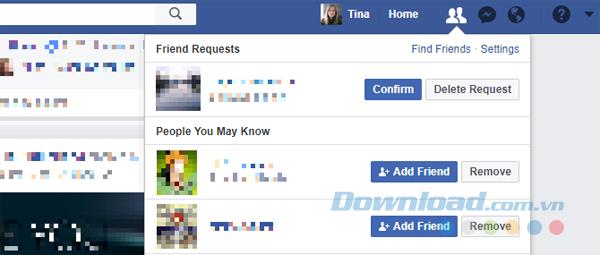
また、知り合いを検索してプロフィールを開き、コミュニティや友達からの友達リクエストを確認した場合は、右側の+1友達追加ボタンをクリックして追加することもできます。彼らの名前。

友達リクエストを削除するには、その友達のプロフィールに移動し、[ + 1友達リクエスト送信 ]というラベルの付いたボタンにカーソルを合わせ、メニューから[ リクエストのキャンセル ] を選択します。
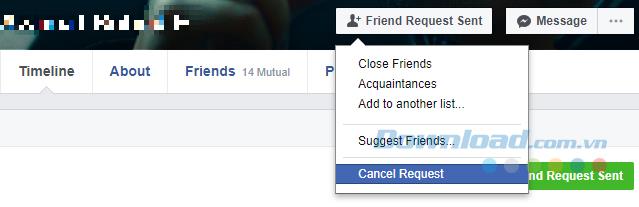
プロフィールや友達リストから友達を削除することもできます。Facebookは、あなたがそうする場合、その人に通知しません。
ただし、「テロリスト」のニュースフィードをばかげた投稿で非友好的にする代わりに、フォローをやめる必要があります。
ニュースフィード(ホーム)からは、あなたが「あまりにも積極的に」友人からのポストを見つけてクリックし、矢印のポストを拡張し、クリックして、メニューの一番上の右のフォロー(フォロー)。
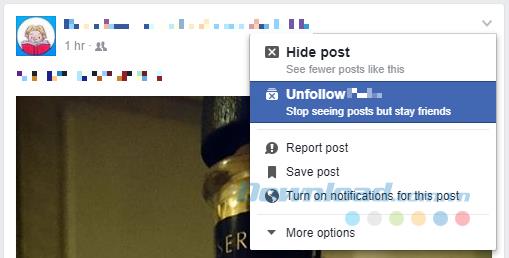
または、友達のプロフィールにアクセスし、友達ステータスの横にあるメニューを展開して、下部から[ フォロー解除]を選択します。
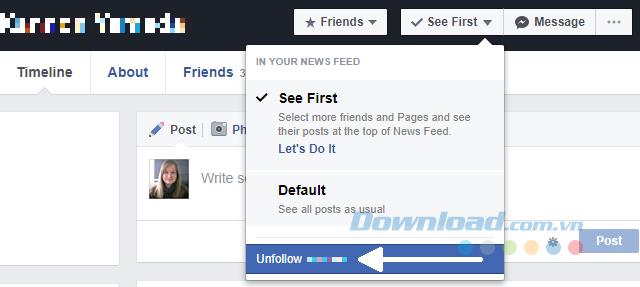
これで、Facebookで友達リクエストを作成するための基本はすべてご存じでしょう。次に、友達リクエストの送信に関する未記述のルールを見つけましょう。
Facebookは、実際に知っている人だけを追加することを求めています。友人のリクエストがしばしば返答されない場合や、友人のリクエストが望ましくないと報告した人でさえも、Facebookは、あなたがコミュニティ標準に違反する友人のリクエストを送信したと結論付ける場合があります。彼らのコミュニティ(コミュニティ基準)、特にいじめや嫌がらせ。したがって、Facebookは一定期間、友達リクエストを送信できないようにすることがあります。
友達を追加する理由によってブロックされないようにするには、次の手順に従います。
Facebookに共通の友達がいなくても、新しい友達を追加したい場合がよくあります。また、最初に通知を送信してから、友達リクエストを直接送信すると、さらに混乱する可能性があります。一度に友達なしで多くの人を追加しないようにしてください。
誰かを知らない場合は、彼らがFacebookに投稿したものを知りたいだけで、フォローするオプションがある場合は、友達として追加するのではなく、まずフォローしてください。これにより、彼らが何をしているかを確認できますが、タイムラインは彼らと共有されません。
友達リクエストを削除すると、Facebookは送信者に通知されないことを約束します。しかし、彼らはあなたに新しいリクエストを送ることができます。あなたがそれらを取り除くことができない場合は、使用することができますスパムとしてマーク(マーク・スパムとしてあなたは人の友人、そのブロックの要求に自分の要求を削除した後に表示されます)。
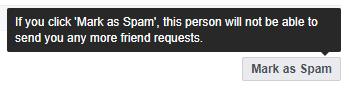
そうするとき、その人は罰せられるかもしれないことを覚えておいてください。
Facebookでは、友達リクエストを送信できるユーザーを制限できます。このような制限を適用すると、見知らぬ人があなたと接続できなくなります。以下からの友人の依頼(友達のリクエストを、右上)をクリックし設定(設定)を選択しみんなを(みんな)またはの友人(友人の友人ドロップダウンメニューから)。
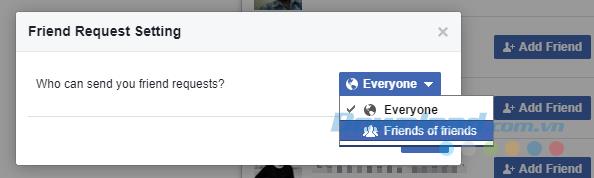
また、をクリックして矢印を選択し、メニューを展開するためのFacebookの右上にある[設定](設定) ]> [プライバシー(個人情報)を、そして下の私に連絡することができます誰ですか?(私に連絡できるのは誰ですか?)[ 編集(編集)]をクリックして、[ 全員]または[ 友達の友達]を選択します。
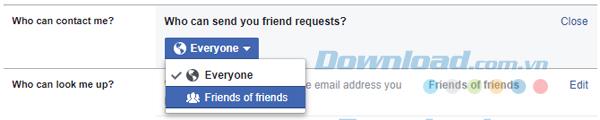
上部にある友達アイコンをクリックし、[ 友達を探す ] > [送信済みクエストを表示 ] をクリックします。ここから、保留中のリクエストをキャンセルできます。
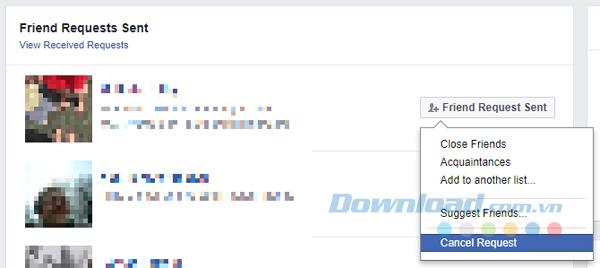
右上からFacebookメニューを展開し、[ アクティビティログ]を選択します。左側のメニューで、コメント(コメント)の下にある[もっと見る(もっと見る) ]をクリックして、Facebookのすべてのアイテムを展開します。[ 友達]をクリックして、友達の追加、承認、削除に関連するすべてのアクティビティを閲覧します。ここでは、友達リストを表示できるユーザーと友達のアクティビティが表示される場所を選択することで、プライバシー設定をさらに詳細に設定できます。
右上に、だれが友達リストを表示できますか?というメモが表示されます。(誰が友達リストを表示できますか?)、右側の設定アイコンをクリックして、オプションのリストを展開します。アイコンの下に隠された説明[?]どの設定が適切かを判断するのに役立ちます。
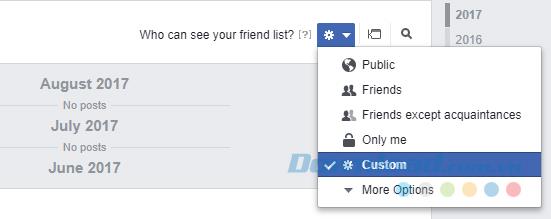
さらに、友達のアクティビティが表示される場所を微調整できます。[ フレンド ]メニューの右側にあるメールアイコンをクリックして、オプションを表示します。

この設定により、誰かと友達を作り、ステータスの更新からそれを隠すことができます。
上記は、Facebookで友達を作る際に隠されている最も基本的な情報と設定です。うまくいけば、上記の記事で、この問題で不必要なトラブルを回避できるでしょう。
Samsung の携帯電話で Galaxy AI を使用する必要がなくなった場合は、非常に簡単な操作でオフにすることができます。 Samsung の携帯電話で Galaxy AI をオフにする手順は次のとおりです。
InstagramでAIキャラクターを使用する必要がなくなったら、すぐに削除することもできます。 Instagram で AI キャラクターを削除するためのガイドをご紹介します。
Excel のデルタ記号 (Excel では三角形記号とも呼ばれます) は、統計データ テーブルで頻繁に使用され、増加または減少する数値、あるいはユーザーの希望に応じた任意のデータを表現します。
すべてのシートが表示された状態で Google スプレッドシート ファイルを共有するだけでなく、ユーザーは Google スプレッドシートのデータ領域を共有するか、Google スプレッドシート上のシートを共有するかを選択できます。
ユーザーは、モバイル版とコンピューター版の両方で、ChatGPT メモリをいつでもオフにするようにカスタマイズすることもできます。 ChatGPT ストレージを無効にする手順は次のとおりです。
デフォルトでは、Windows Update は自動的に更新プログラムをチェックし、前回の更新がいつ行われたかを確認することもできます。 Windows が最後に更新された日時を確認する手順は次のとおりです。
基本的に、iPhone で eSIM を削除する操作も簡単です。 iPhone で eSIM を削除する手順は次のとおりです。
iPhone で Live Photos をビデオとして保存するだけでなく、ユーザーは iPhone で Live Photos を Boomerang に簡単に変換できます。
多くのアプリでは FaceTime を使用すると SharePlay が自動的に有効になるため、誤って間違ったボタンを押してしまい、ビデオ通話が台無しになる可能性があります。
Click to Do を有効にすると、この機能が動作し、クリックしたテキストまたは画像を理解して、判断を下し、関連するコンテキスト アクションを提供します。
キーボードのバックライトをオンにするとキーボードが光ります。暗い場所で操作する場合や、ゲームコーナーをよりクールに見せる場合に便利です。ノートパソコンのキーボードのライトをオンにするには、以下の 4 つの方法から選択できます。
Windows を起動できない場合でも、Windows 10 でセーフ モードに入る方法は多数あります。コンピューターの起動時に Windows 10 をセーフ モードに入れる方法については、WebTech360 の以下の記事を参照してください。
Grok AI は AI 写真ジェネレーターを拡張し、有名なアニメ映画を使ったスタジオジブリ風の写真を作成するなど、個人の写真を新しいスタイルに変換できるようになりました。
Google One AI Premium では、ユーザーが登録して Gemini Advanced アシスタントなどの多くのアップグレード機能を体験できる 1 か月間の無料トライアルを提供しています。
iOS 18.4 以降、Apple はユーザーが Safari で最近の検索を表示するかどうかを決めることができるようになりました。













